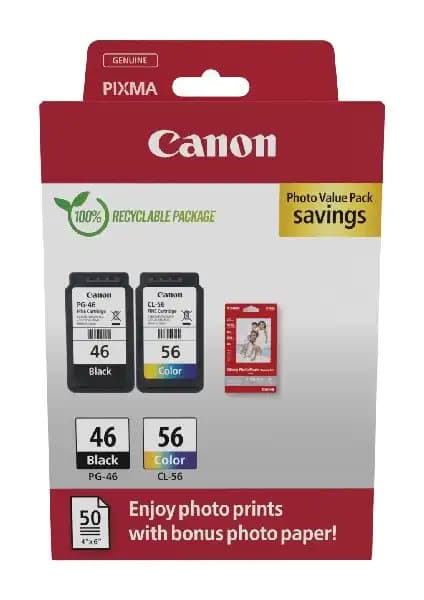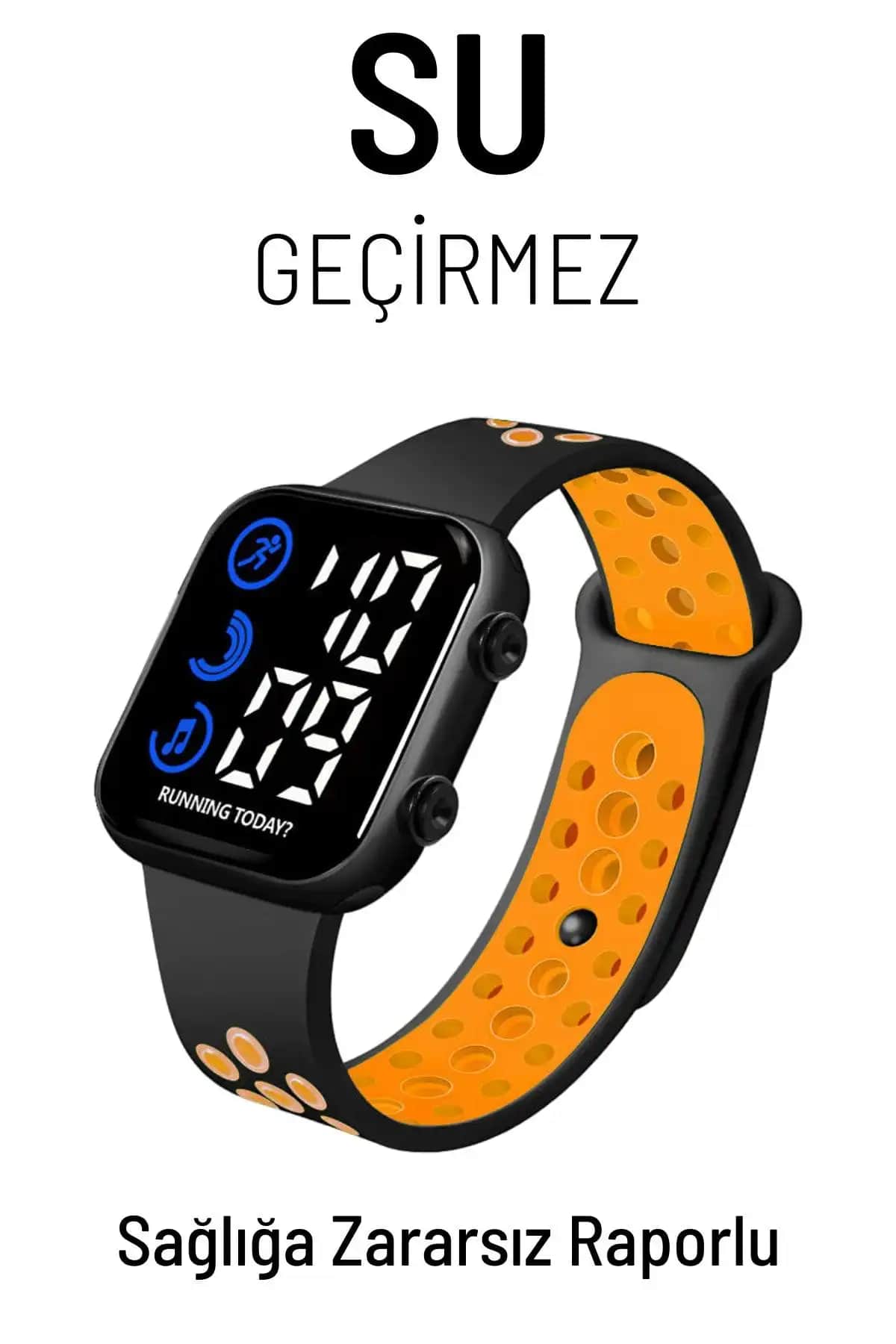Yazıcı Bilgisayara Nasıl Bağlanır? Adam Adam Kılavuz
Benzer ürünleri özellik, fiyat ve kullanıcı yorumlarına göre karşılaştırın, doğru seçimi yapın.
Bilgisayar ve yazıcılar günlük hayatımızda belge, fotoğraf veya çeşitli dokümanları çıktı almak için vazgeçilmez araçlar haline geldi. Ancak, yazıcınızı bilgisayara bağlamadan önce doğru ve güvenilir bir bağlantı yöntemi seçmek, sorunsuz ve hızlı kullanımın anahtardır. Bu makalede, kablolu ve kablosuz bağlantı seçenekleriyle yazıcınızı bilgisayarınıza nasıl bağlayacağınızı detaylı bir şekilde anlatacağız.
Yazıcı Bağlantı Seçenekleri
Yazıcıları bilgisayara bağlamanın temel iki yolu bulunur:
Kablolu Bağlantı (USB)
Kablosuz Bağlantı (Wi-Fi veya Kablosuz Ağ)
Her iki yöntemin de avantajları ve kullanım alanları farklıdır. Bu nedenle, ihtiyaçlarınıza en uygun bağlantı türünü seçmek önemlidir.
Ayrıca Bakınız
Kablolu Bağlantı: USB ile Yazıcı Bağlama
1. Gerekli Malzemeler ve Hazırlık
Uygun bir USB kablosu
Yazıcınızın USB girişine uygun kablo
Bilgisayarınızın USB portu
2. Bağlantı Adımları
Adım 1: Yazıcıyı kapatın.
Adım 2: USB kablosunu yazıcının USB girişine takın.
Adım 3: Kablonun diğer ucunu bilgisayarınızdaki USB portuna bağlayın.
Adım 4: Bilgisayarınız otomatik olarak yeni cihazı tanıyorsa, sürücüleri yükleyecek ve bağlantıyı kuracaktır.
3. Yazıcıyı Tanıtma ve Kurulum
Windows veya Mac işletim sistemi, genellikle otomatik olarak sürücüleri yükler. Eğer yüklenmezse, üreticinin resmi sitesinden uygun sürücüleri indirip kurabilirsiniz.
Kurulum tamamlandıktan sonra, yazıcıyı tercih ettiğiniz uygulamalarda kullanmaya başlayabilirsiniz.
Kablosuz Bağlantı: Wi-Fi veya Kablosuz Ağ Kullanımı
1. Yazıcının Kablosuz Özelliklerini Kontrol Edin
Yazıcınızın Wi-Fi veya kablosuz bağlantı özelliği olup olmadığını kontrol edin.
Yazıcı ekranında veya kullanım kılavuzunda, kablosuz ağa bağlanma seçeneklerini bulun.
2. Yazıcıyı Wi-Fi Ağına Bağlama
Yazıcınızın ekran menüsünden veya dokunmatik panelden Ağ Ayarları veya Wi-Fi Kurulumu seçeneğine erişin.
Mevcut Wi-Fi ağınızı seçin ve şifresini girin.
Bağlantı başarılı ise, yazıcınız ağa entegre olur.
3. Bilgisayarla Yazıcıyı Eşleştirme
Windows kullanıcıları:
Başlat menüsünden Ayarlar Cihazlar Yazıcı ve Tarayıcılar bölümüne gidin.
Yazıcı ekle seçeneğine tıklayın.
Ağ üzerinde bulunan yazıcıyı seçin ve ekleyin.
Mac kullanıcıları:
Sistem Tercihleri Yazıcı ve Tarayıcılar bölümüne gidin.
+ butonuna tıklayarak yeni yazıcı ekleme penceresini açın.
Ağ üzerindeki yazıcıyı listeden seçin ve ekleyin.
Yazıcı Bağlantısında Sık Karşılaşılan Problemler ve Çözümleri
1. Yazıcı Tanınmıyor veya Bağlantı Kurulamıyor
Yazıcının ve bilgisayarın aynı Wi-Fi ağına bağlı olduğundan emin olun.
USB bağlantısı kullanıyorsanız, kablonun düzgün takılı ve sağlam olduğuna dikkat edin.
Sürücüleri güncelleyin veya yeniden yükleyin.
2. Yazıcı Yazdırmıyor
Yazıcı ve bilgisayar arasında iletişim kurulduğundan emin olun.
Yazıcıda herhangi bir hata mesajı olup olmadığını kontrol edin.
Yazıcı sıfırlama veya yeniden başlatma işlemi yapın.
3. Güvenlik Duvarı veya Firewall Engel Oluyor
Güvenlik duvarı veya antivirüs programınızın yazıcı bağlantısını engellemediğinden emin olun.
Gerekirse, yazıcı ve bilgisayar arasında iletişimi izin verecek ayarları yapın.
Sonuç
Yazıcıyı bilgisayara bağlama süreci, kullanılan bağlantı türüne göre değişiklik gösterir. Kablolu bağlantı, genellikle daha stabil ve hızlıdır, özellikle ofis ortamları ve sürekli kullanım için tercih edilir. Kablosuz bağlantı ise, hareket özgürlüğü sağlar ve cihazlar arasında kablo karmaşasını ortadan kaldırır. Her iki yöntemde de, doğru sürücü ve ayarlarla sorunsuz bir kullanım mümkündür.
İster evde kişisel kullanım, ister ofis ortamı olsun, uygun bağlantı yöntemini seçerek yazıcınızı kolayca kullanmaya başlayabilirsiniz. Bu adımlar ve ipuçları, teknolojik bilgi seviyeniz ne olursa olsun, yazıcınızı bilgisayarınıza başarıyla bağlamanızı sağlayacaktır.